Las 7 mejores alternativas de pintura de código abierto para Linux
Hay toneladas de software de dibujo de código abierto en el ecosistema de Linux que vienen con características sorprendentemente atractivas. Los usuarios de Linux tienen muchas opciones cuando se trata de aplicaciones de dibujo que ofrecen una interfaz fácil de usar y opciones de edición de fotografías.
También puede crear salas en línea donde varios usuarios puedan dibujar simultáneamente. Si se emociona al ver algunas de estas funciones y siente que puede dar rienda suelta a su creatividad con este software de descarga gratuita, súbase al tren para dar el paseo de su vida.
Vea estas siete aplicaciones de pintura de código abierto para usuarios de Linux que ofrecen características únicas y excelentes funcionalidades.
1. Pinta
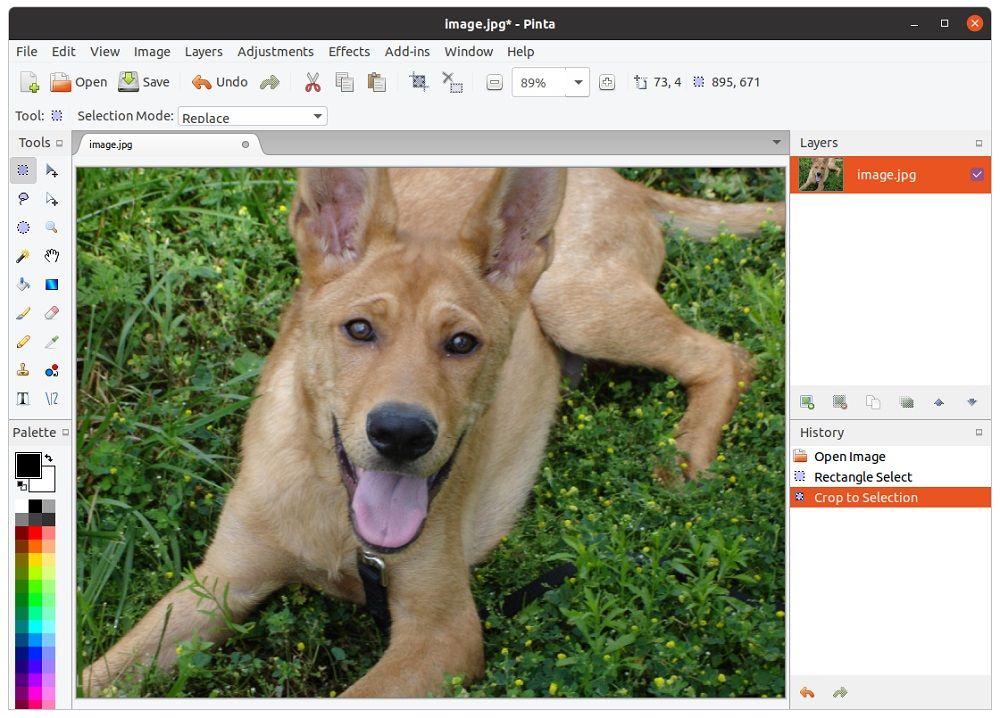
Pinta es una aplicación de dibujo de código abierto que ofrece varias herramientas de dibujo esenciales. Sin embargo, su soporte de edición de imágenes inherente lo hace destacar entre otras aplicaciones de pintura. Esta herramienta es un excelente editor de fotos sobre la marcha porque ofrece funciones como cambio de tamaño de imagen, efectos llamativos, brillo y ajustes de calidad.
También puede instalar algunos complementos para aumentar la funcionalidad de Pinta. Uno de estos grandes complementos es el soporte de imágenes WebP que hace que la edición de imágenes WebP sea posible en cualquier momento y lugar.
Instalación de Pinta
Instalar Pinta es una tarea relativamente fácil en una máquina Linux. Puede descargarlo usando el administrador de paquetes predeterminado de su sistema. Pinta también está disponible como paquete instantáneo. Instalar:
sudo snap install pinta2. Krita
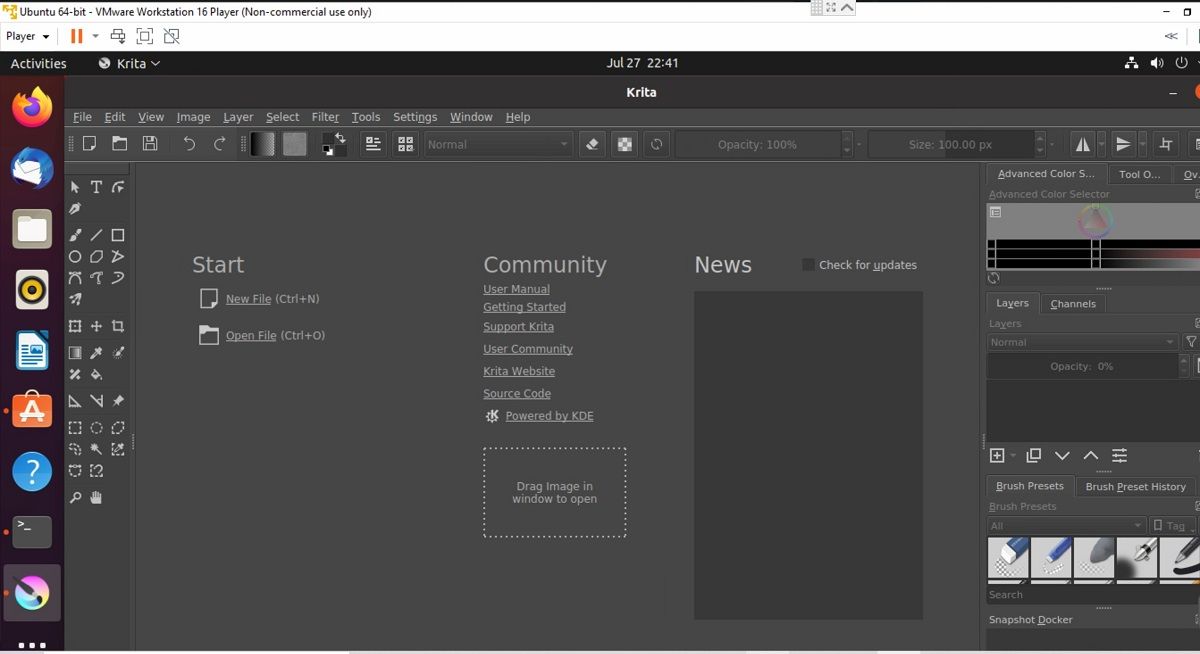
Krita ofrece un montón de características, lo que la convierte en una de las aplicaciones de pintura más avanzadas. Esta aplicación viene con pintura HDR, soporte PSD, soporte de capas, estabilizadores de pincel y animación 2D.
Puede utilizar la función de estabilización de Krita para que sus pinceladas sean menos temblorosas. Las herramientas vectoriales integradas pueden convertir cualquier imagen en arte vectorial; Tenga la seguridad de que Krita tiene una larga lista de características extraordinarias.
Krita será perfecta para ti, especialmente si quieres tener una aplicación de pintura todo en uno.
Cómo instalar Krita
Krita está disponible en la mayoría de los repositorios de distribución. Para aquellos que están ejecutando una distribución de Linux basada en Debian, pueden instalar Krita usando APT de la siguiente manera:
sudo apt install kritaEn otras distribuciones, puede instalar el paquete instantáneo Krita.
sudo snap install krita
3. Pintura Tux
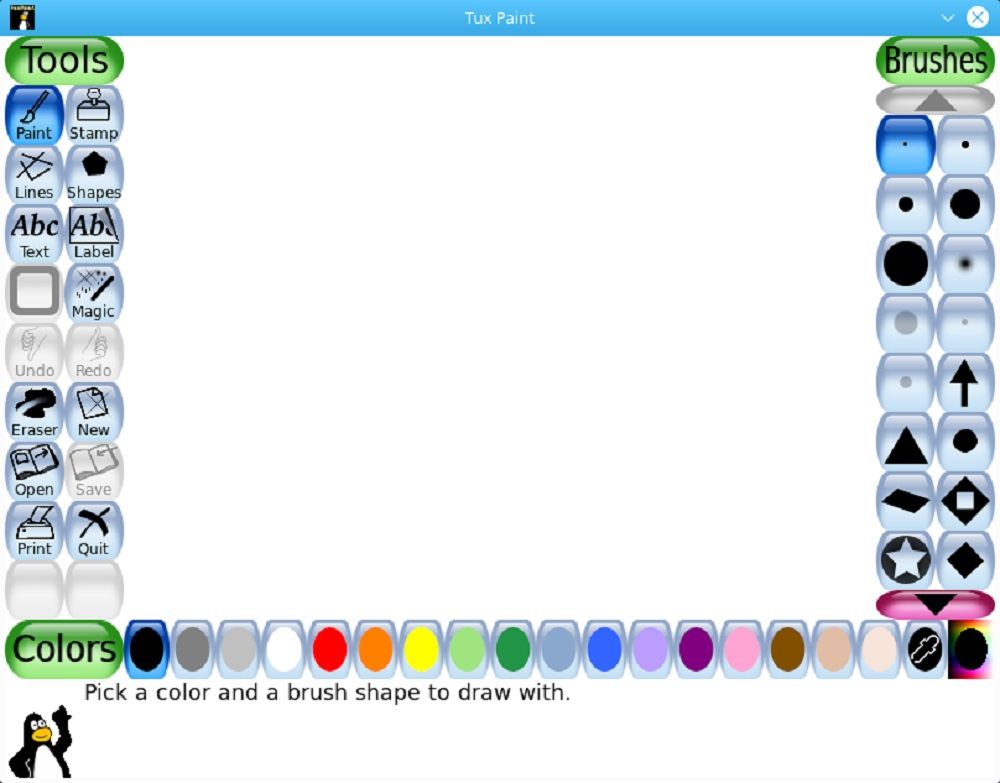
Muchos padres despiertos presentan Linux a sus hijos a una edad muy temprana para familiarizarlos con el entorno Linux. Si desea que sus hijos obtengan los beneficios de una aplicación de dibujo buena y estable, Tux Paint será la solución perfecta para sus necesidades.
Tux es una aplicación de pintura fácil de usar que ofrece muchas opciones valiosas; es ideal para niños de entre 3 y 12 años.
Instalación de pintura Tux
Para instalar Tux Paint en Ubuntu:
sudo apt install tuxpaintEn Arch Linux, los usuarios pueden instalar Tux Paint desde AUR usando yay:
sudo yay -S tuxpaint4. Pila de tiro
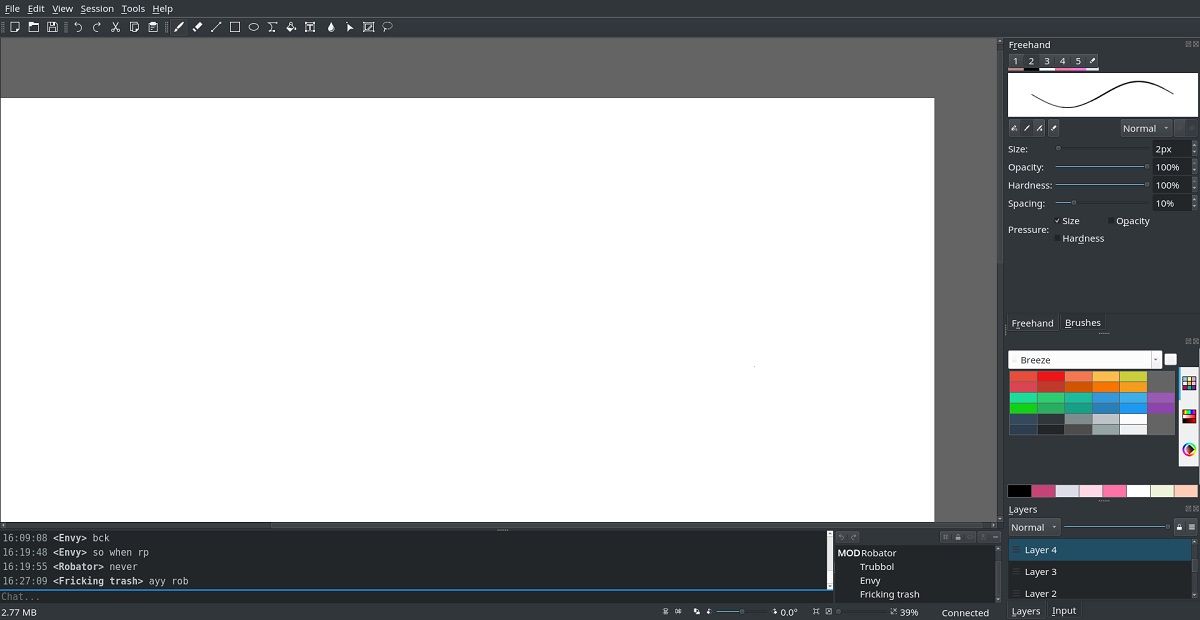
Drawpile es una excelente herramienta de dibujo que permite que varios colaboradores colaboren en el mismo proyecto en tiempo real. Puede comunicarse con otros colaboradores a través de la opción de chat incorporada presente dentro de la aplicación.
Cada sesión de dibujo en Drawpile tiene un código específico. Cuando cualquier otro usuario intenta unirse usando este código, se le redirige a la sección de dibujo específica. Imagínese lo colaborativas que pueden ser sus imágenes, dibujos y proyectos con este software habilitado para compartir.
La lista de características no es interminable; sin embargo, una cosa que vale la pena mencionar es que puede realizar una sesión de dibujo registrándose en la plataforma.
Puedes descargar Drawpile usando su repositorio Flatpak. Si ha habilitado la compatibilidad con Flatpak en su sistema Linux, instalar Drawpile es pan comido.
5. MyPaint
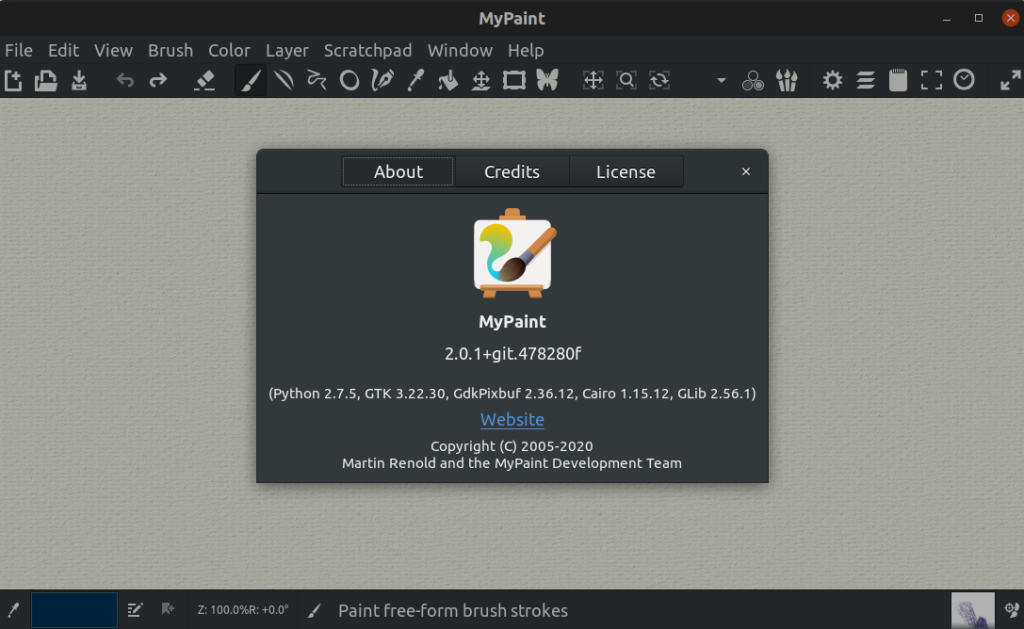
MyPaint es una poderosa herramienta hecha a medida para diseñadores y pintores digitales. Esta aplicación le permite realizar cambios precisos en sus pinceles y trazos virtuales para satisfacer sus necesidades. También viene con un sistema de administración de capas para agregar detalles increíbles a sus imágenes.
Las actualizaciones para su versión estable no son muy frecuentes, y la versión alfa es la última versión de la aplicación. Debería probar MyPaint si desea una aplicación de dibujo simple pero altamente personalizable.
Cómo instalar MyPaint
Puedes encontrar MyPaint en el repositorio oficial de tu distribución. Para instalar MyPaint en distribuciones basadas en Debian:
sudo apt install mypaintLa instalación de MyPaint en Arch Linux también es fácil.
sudo pacman -S mypaint6. KolourPaint
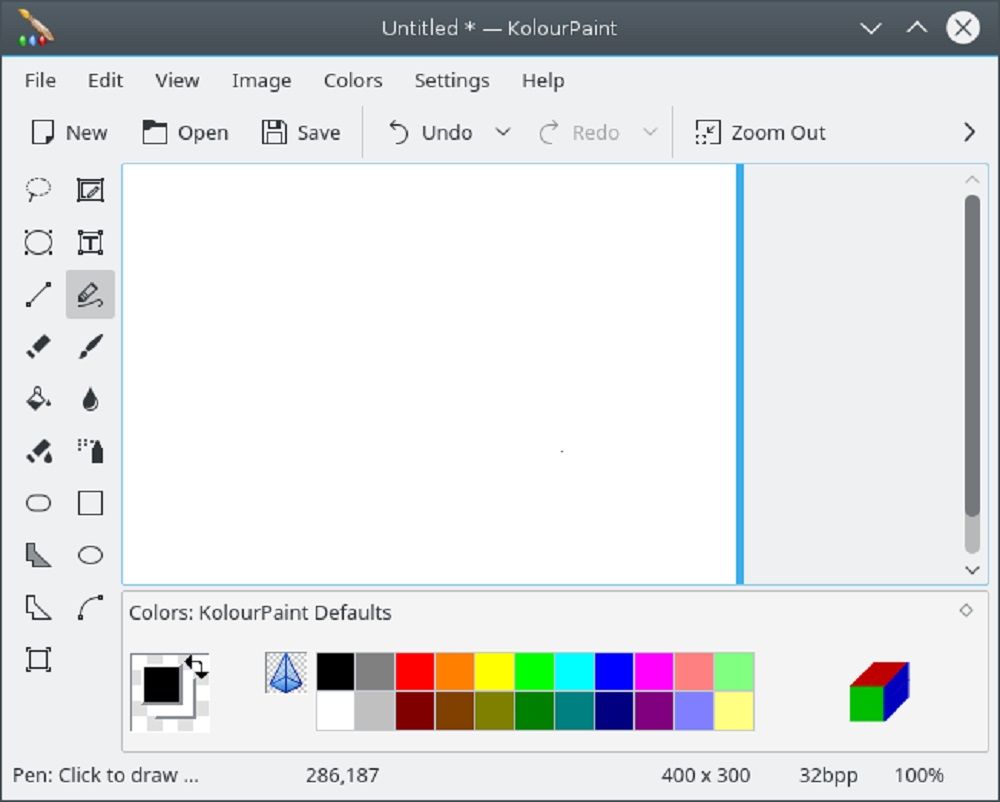
¿Está cansado de ver menús complejos para una interfaz de pintura simple? Si asintió con la cabeza, entonces es hora de descargar KolourPaint en su máquina Linux. No encontrará opciones sofisticadas como la gestión de capas; sin embargo, la interfaz de usuario simple y la excelente experiencia de dibujo lo atraerán hacia su interfaz.
KolourPaint está diseñado para el entorno de escritorio KDE, pero también funciona a la perfección en otras distribuciones. La barra de herramientas más reciente es ahora una barra de herramientas de KDE real; esto le permite moverse libremente. No dude en acoplar la base de la herramienta horizontal o verticalmente, según sus requisitos.
Instalación de KolourPaint
Puede instalar KolourPaint en Ubuntu y otras distribuciones usando snap:
sudo snap install kolourpaintEn distribuciones basadas en Arch:
sudo pacman -S kolourpaint7. Dibujo
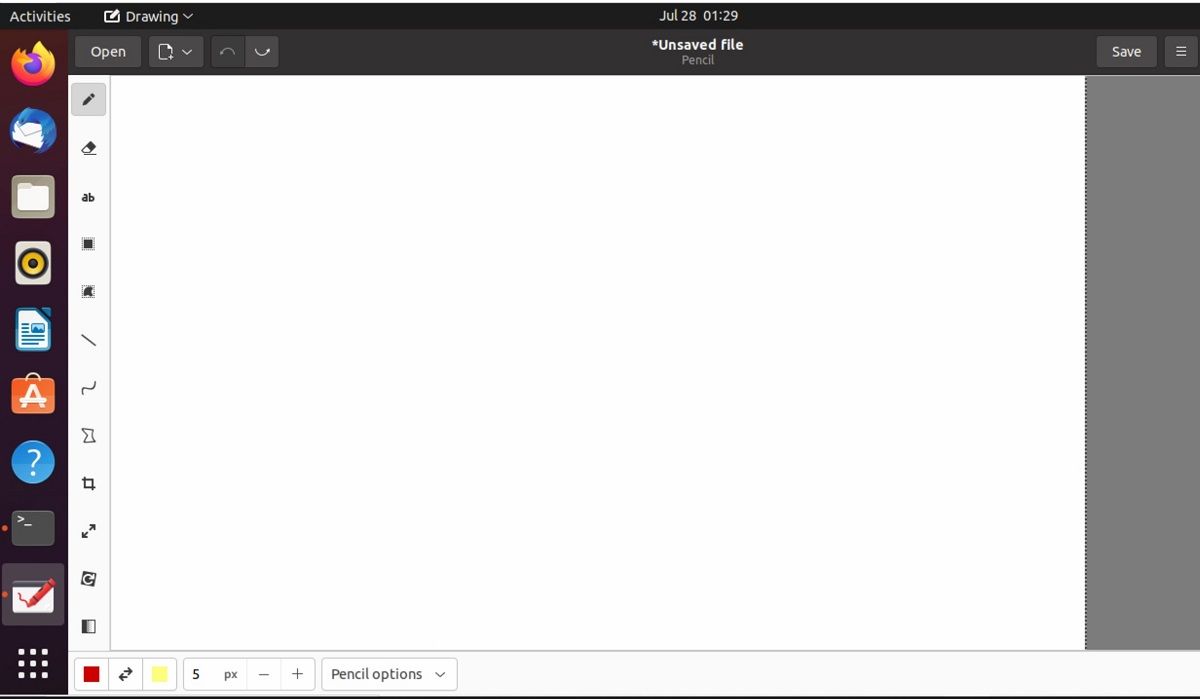
El dibujo combina una interfaz de usuario simple con características únicas que hacen que la aplicación se destaque. Puede utilizar filtros para implementar funciones divertidas como el desenfoque y la transparencia. La herramienta de lápiz bien optimizada hace que el trabajo a mano alzada sea un encanto en esta plataforma.
También obtienes muchas funciones para la edición básica de fotos. El dibujo es sin duda una de las mejores alternativas para MS Paint en el entorno Linux. Algunas funciones adicionales le permiten:
- Crea nuevos dibujos desde cero
- Edite archivos de imagen existentes (archivos PNG, JPEG, BMP)
- Agregue formas geométricas, líneas, flechas, etc.
- Utilice la herramienta de lápiz para dibujar a mano alzada
También hay muchas otras características, ya que esta lista no es exhaustiva.
Cómo instalar el dibujo
Puede utilizar el siguiente código para instalar Drawing a través del PPA:
sudo add-apt-repository ppa:cartes/drawingActualice la lista de repositorios de su sistema usando APT:
sudo apt updateAhora, instale la aplicación en su sistema:
sudo apt install drawingAlternativamente, puede instalar Drawing usando Snap Store o Flatpak.
Trabajar con aplicaciones de dibujo de código abierto
Las aplicaciones de pintura de código abierto en Linux ofrecen características interesantes como estabilización de trazos, edición de fotografías y sesiones de dibujo creativo en línea. También son una excelente alternativa para aplicaciones de edición de fotos más pesadas.
Debería comprobar algunos de estos programas y dejar que su creatividad fluya en un lienzo digital.
